- Path of Exile ei suuda sageli teie arvutis spetsiaalset graafikakaarti ära tunda, mis mõjutab mängusisest graafikat.
- Tavaliselt on selle põhjuseks probleemid toiteplaaniga, graafikakaardi vale valik või valesti konfigureeritud seaded.
- Selle parandamiseks saate Path of Exile käsitsi seadistada spetsiaalset graafikakaarti kasutama või proovida muid meetodeid siin.

XINSTALLIMINE Klõpsates ALLALAADIMISE FAILIL
See tarkvara hoiab teie draiverid töökorras, kaitstes teid tavaliste arvutitõrgete ja riistvaratõrgete eest. Kontrollige kõiki oma draivereid nüüd kolme lihtsa sammuga:
- Laadige alla DriverFix (kinnitatud allalaaditav fail).
- Klõpsake Alusta skannimist et leida kõik probleemsed draiverid.
- Klõpsake Värskenda draivereid uute versioonide hankimiseks ja süsteemi tõrgete vältimiseks.
- DriverFixi on alla laadinud 0 lugejad sel kuul.
Pagulustee on a Tasuta mängitav videomäng mille on välja töötanud Grinding Studio Games. See on žanris üks parimaid ja pakub põnevat mängupilti ja põnevat graafikat. Mitmed kasutajad on aga teatanud, et Path of Exile ei tunne graafikakaarti ära.
See mõjutab mängusisest graafikat ja kasutajate üldist kogemust. Kõrgetasemelise graafikaga mängu puhul võib graafikakaardi probleem olla problemaatiline.
Vaatame ilma pikema jututa läbi kõik, mis on vajalik, et teada saada, miks Path of Exile teie graafikakaarti ära ei tunne ja selle kõige tõhusamad lahendused.
Miks mu mäng ei kasuta minu graafikakaarti?
See kehtib peamiselt arvutite kohta, kuhu on installitud kaks graafikakaartide komplekti, integreeritud ja spetsiaalne. Siin leiavad kasutajad sageli PoE-d, mis kasutavad integreeritud graafikat, mitte spetsiaalset graafikat. Selle põhjuseks võib olla viga, vale valik või valesti seadistatud seaded.
Peale selle oleksite võinud spetsiaalse graafikakaardi sätted selle loomuliku juhtpaneeli kaudu valesti konfigureerida. Kui see nii on, saate käsitsi seadistada nii, et Path of Exile hakkab kasutama integreeritud graafikat.
Samuti lülitus mõne kasutaja jaoks sülearvuti energiasäästurežiimi käivitamisel automaatselt sisse integreeritud graafikale. Seega peate ka seda kontrollima.
Kas vajate Path of Exile jaoks head arvutit?
Te ei vaja Path of Exile käitamiseks tipptasemel spetsifikatsioonidega arvutit. Korralik peaks selle töö ära tegema, kuid teil peab olema hea spetsiaalne graafikakaart.
Kui plaanite installida PoE või arvate, et teie videokaart ei vasta Path of Exile käitamise nõuetele, kontrollige allolevaid graafilisi nõudeid:
- Protsessor: neljatuumaline 2,6 GHz x86 ühilduv
- Graafika: ATI Radeon™ HD 7850 või NVIDIA® GeForce® GTX 650 Ti
- RAM: 8 GB
- DirectX: DirectX-i versioon 11
Mida teha, kui POE ei tunne minu GPU-d ära?
1. Määrake Path of Exile käsitsi spetsiaalse graafika kasutamiseks
MÄRGE
Oleme loetlenud Nvidia juhtpaneeli toimingud ja see peaks andma teile kontseptsiooni põhiteadmised. Kui kasutate mõnda muud graafikakaarti ja pole protsessis kindel, vaadake täpseid toiminguid selle ametlikul veebisaidil.
- Käivitage Nvidia juhtpaneelja valige 3D-seadete haldamine vasakul asuvalt navigeerimispaanilt.
- Mine lehele Programmi sätted sakk.
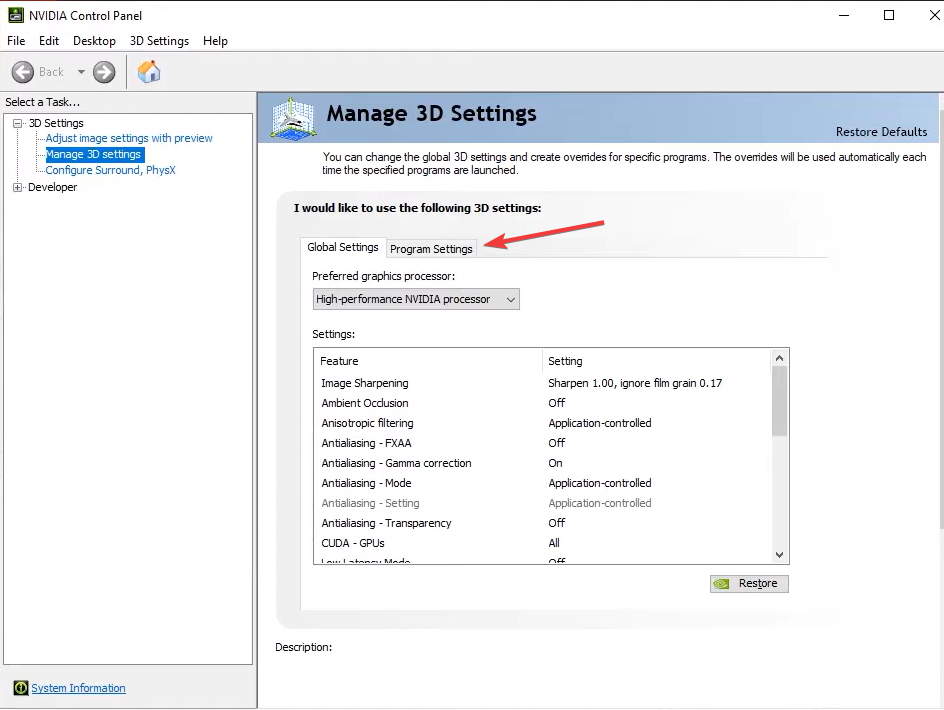
- Vali Paguluse tee alates Valige kohandatav programm rippmenüüst. Kui seda seal loendis pole, klõpsake nuppu Lisama nuppu, leidke mängukäivitusfail ja lisage see.
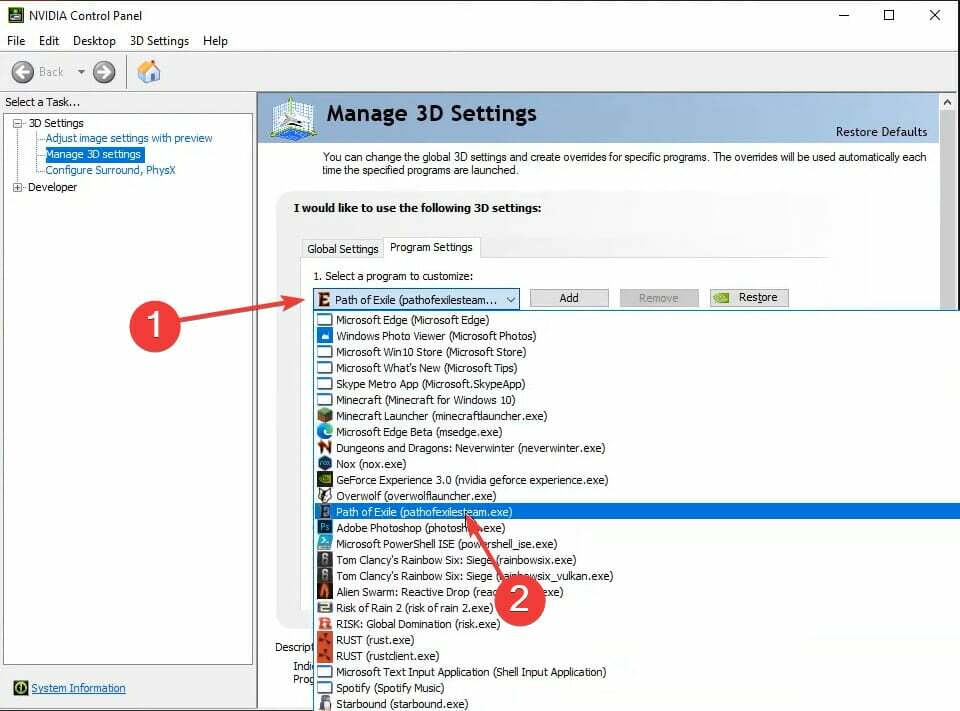
- Järgmisena valige Suure jõudlusega Nvidia protsessor alates Valige selle programmi jaoks eelistatud graafikaprotsessor rippmenüüst.
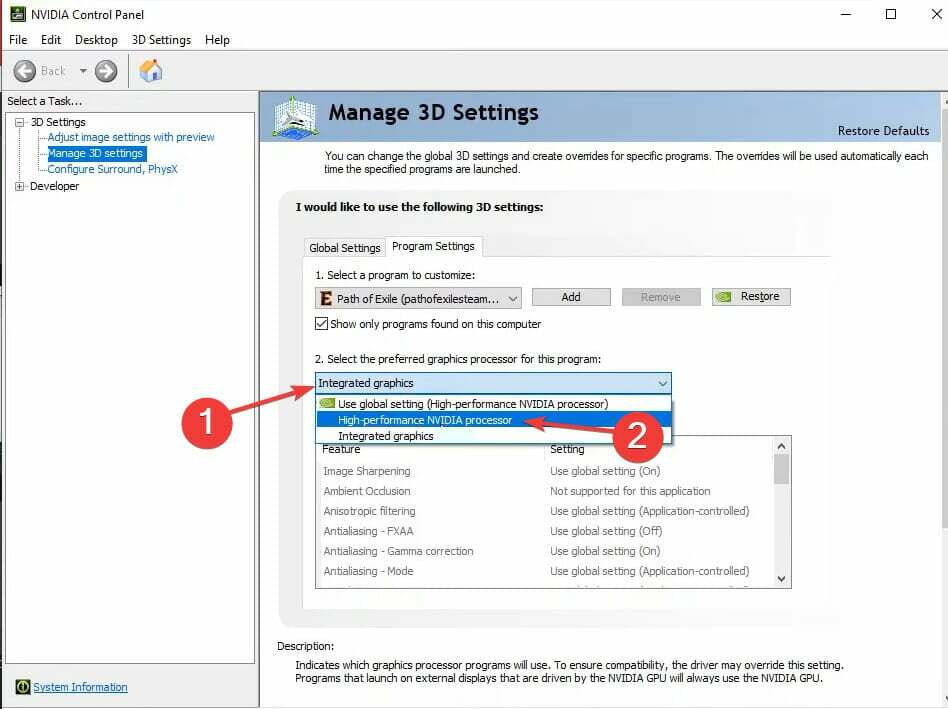
- Lõpuks klõpsake nuppu Rakenda muudatuste salvestamiseks.
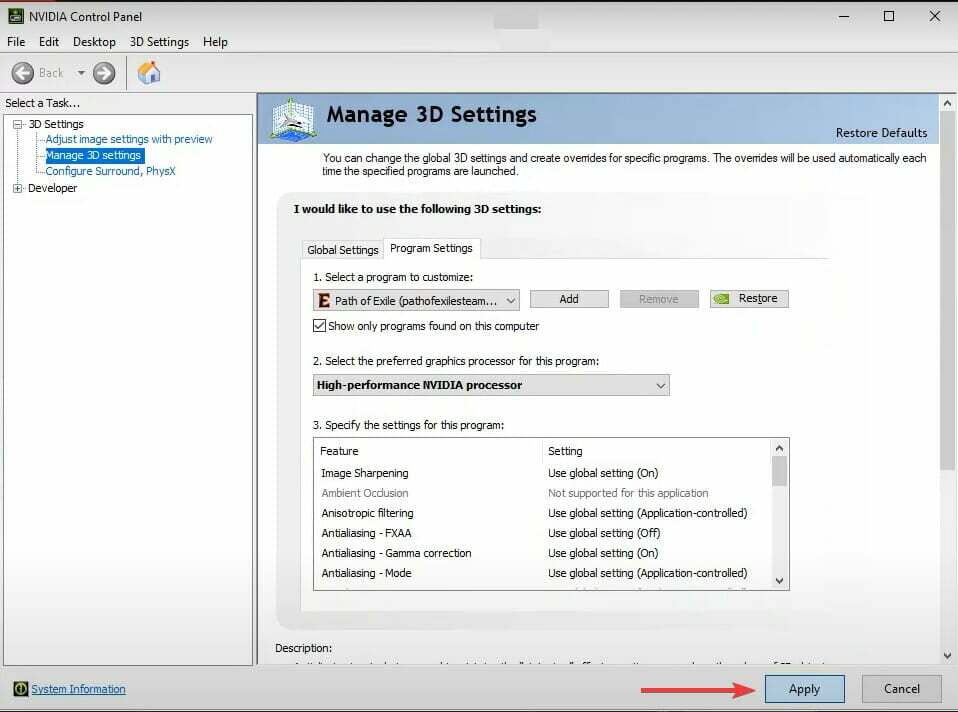
Kui spetsiaalset graafikakaarti Path of Exile loendis pole, saate seda spetsiaalselt juhtpaneelilt vahetada. See toimis paljude kasutajate jaoks, kes mõtlesid, kuidas Intel HD graafikat keelata ja Nvidiat kasutada.
Eksperdi nõuanne: Mõnda arvutiprobleemi on raske lahendada, eriti kui tegemist on rikutud hoidlate või puuduvate Windowsi failidega. Kui teil on probleeme vea parandamisega, võib teie süsteem olla osaliselt katki. Soovitame installida Restoro – tööriista, mis skannib teie masina ja tuvastab vea.
Kliki siia allalaadimiseks ja parandamise alustamiseks.
Samuti võivad mängusisesed seaded siiski näidata, et integreeritud graafikakaart on praegu valitud, kuid see pole nii ja peaksite graafika muutust kohe märkama.
- 3 lihtsat viisi Steami kliendi WebHelperi suure protsessori kasutuse parandamiseks
- 3 võimalust Valoranti jututoa parandamiseks, kui see ei loo ühendust
- Kuidas parandada viga 1014 mängus Final Fantasy XIV 2022. aastal
- 3 lahendust Selle toote Steami lisamisel tekkis probleem
- 3 kiiret viisi valge ekraani probleemi lahendamiseks Robloxis
2. Värskendage oma draivereid
Mis tahes mängude käivitamiseks arvutis maksimaalse jõudlusega peate värskendama graafikakaardi draivereid.
Soovi korral saate seda ülesannet käsitsi täita, kuid on olemas tõhusad draiverihaldustööriistad, nagu DriverFix, mis teevad asja ära.
See tarkvara skannib teie arvutit ja tuvastab aegunud või katkised draiverid ning seejärel värskendab neid õigeaegselt.
⇒ Hankige DriverFix
3. Vahetage energiarežiimi
- Vajutage Windows + S käivitada Otsing menüü, sisestage Kontrollpaneel tekstiväljal ja klõpsake vastavat otsingutulemust.
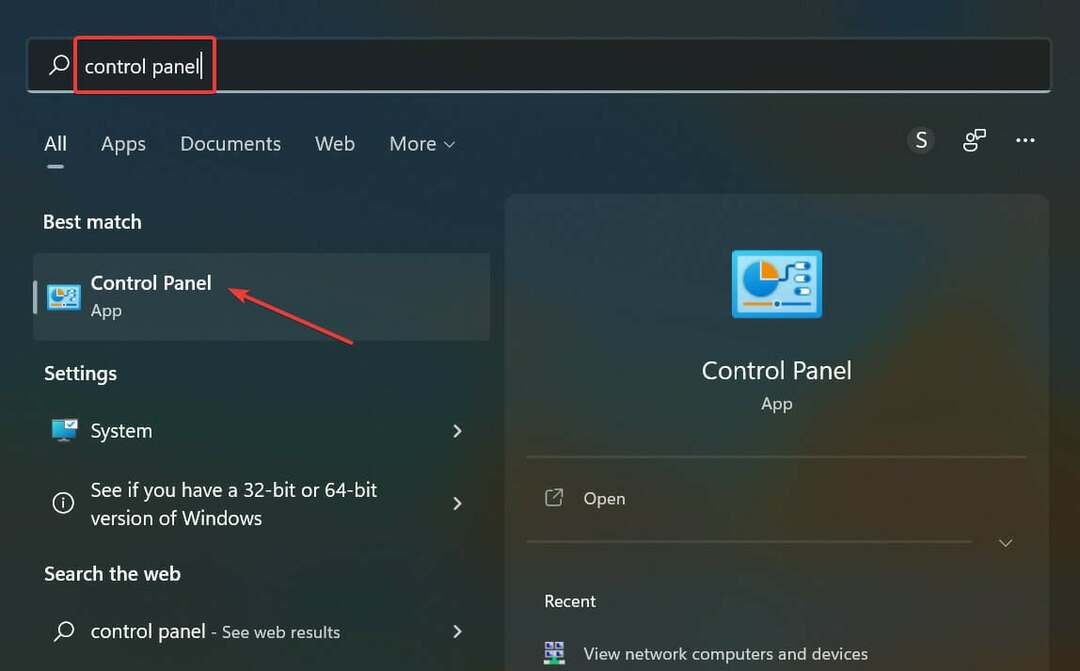
- Kliki Süsteem ja turvalisus siin.
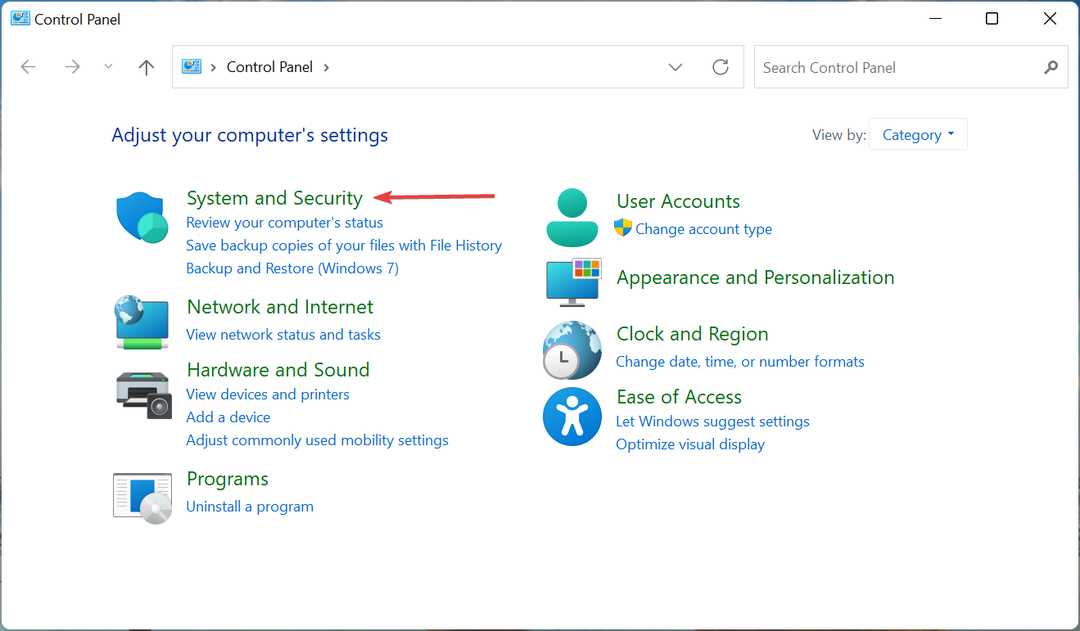
- Järgmisena klõpsake nuppu Toitevalikud.
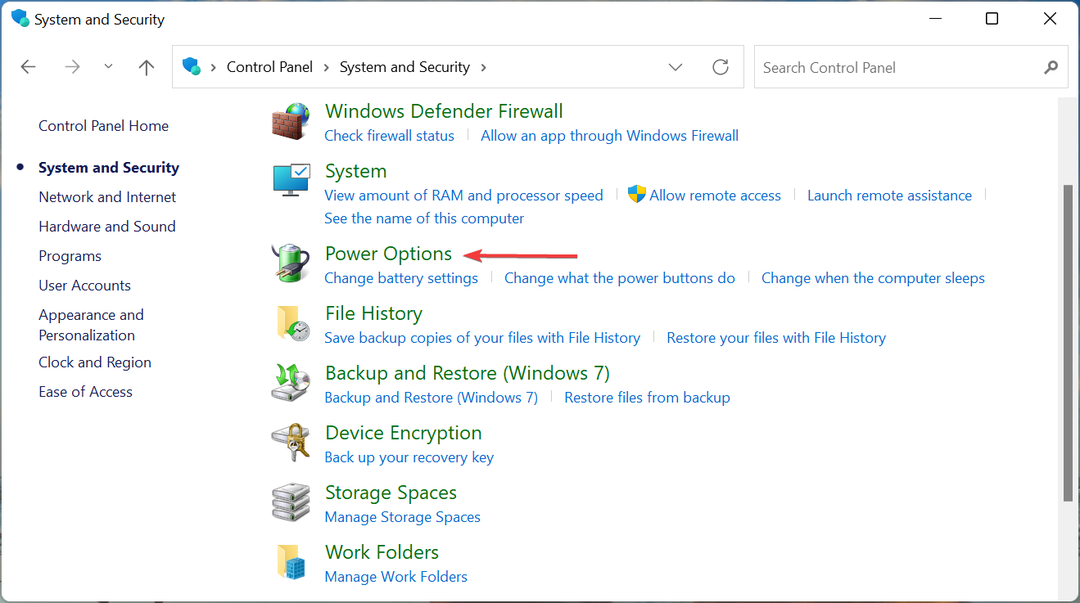
- Nüüd valige Suur jõudlus toiteplaan siin loetletud.
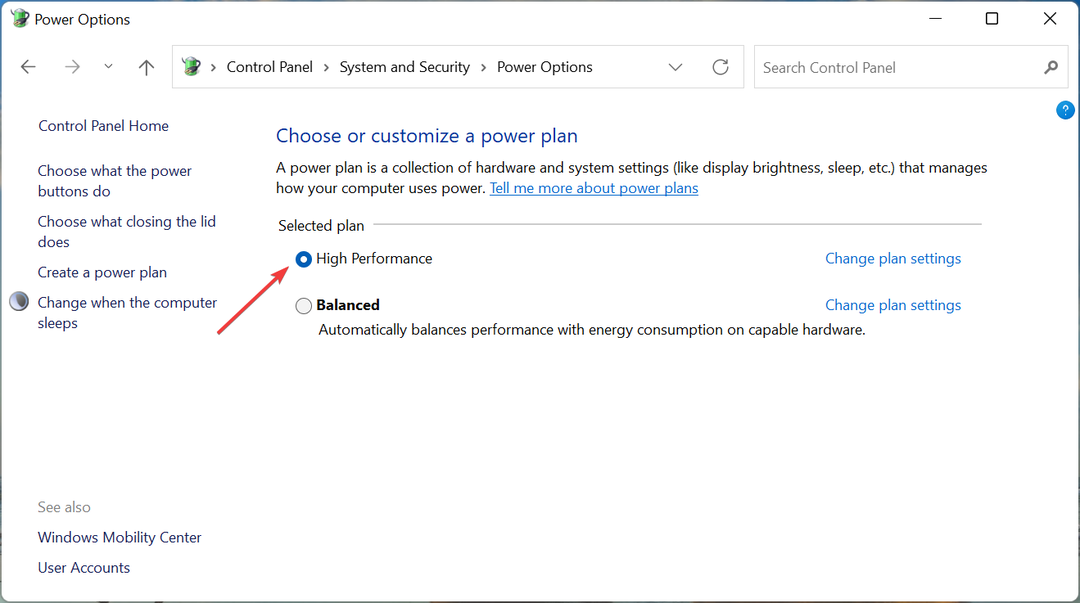
Kui see on tehtud, taaskäivitage arvuti, et muudatused jõustuksid ja Nvidia peaks nüüd hakkama teie arvuti graafikakaarti tuvastama.
Kuidas muuta, millist graafikakaarti mäng kasutab?
Selleks saate kasutada graafikakaardi jaoks mängusiseseid sätteid või spetsiaalset juhtpaneeli. Kuigi sageli ei loetle mängusisesed seaded mõne probleemi tõttu kõiki saadaolevaid graafikakaarte, sel juhul peate kasutama spetsiaalset juhtpaneeli.
Juhtpaneeli kaudu tehtud muudatused kajastuvad koheselt ja on palju tõhusamad. Nii et see peaks olema teie eelistatud valik.
Need on kõik viisid, kuidas saate probleeme lahendada, kui Path of Exile ei tuvasta teie graafikakaarti. Need meetodid toimiksid ka teiste mängude puhul.
Lisaks on siin, kuidas seda parandada ühised probleemid Path of Exile'iga, sealhulgas äkilised kokkujooksmised või probleemid ühenduse ja heliga.
Ärge unustage allolevas kommentaaride jaotises meile öelda, milline parandus töötas, ja oma arvustust Path of Exile kohta.
 Kas teil on endiselt probleeme?Parandage need selle tööriistaga:
Kas teil on endiselt probleeme?Parandage need selle tööriistaga:
- Laadige alla see PC Repair Tool hinnatud saidil TrustPilot.com suurepäraseks (allalaadimine algab sellelt lehelt).
- Klõpsake Alusta skannimist et leida Windowsi probleeme, mis võivad arvutiprobleeme põhjustada.
- Klõpsake Parandage kõik Patenteeritud tehnoloogiatega seotud probleemide lahendamiseks (Eksklusiivne allahindlus meie lugejatele).
Restoro on alla laadinud 0 lugejad sel kuul.

![Mis on GOG Galaxy 2.0? Siin peaksite teadma [ülevaade]](/f/8c7ce6c0f7028a6a13aa39efd345f31d.jpg?width=300&height=460)